Todas las formas en que puede actualizarse a Windows 10 gratis

La oferta de actualización gratuita de Windows 10 ha terminado, según Microsoft. Pero esto no es completamente cierto. Hay muchas maneras de actualizar Windows 10 de forma gratuita y obtener una licencia legítima, o simplemente instalar Windows 10 y usarlo de forma gratuita.
Hay algunas formas en que puede obtener Windows 10 de forma gratuita, sin utilizando una licencia pirateada: puede instalar Windows 10 con una clave 7 u 8, o instalar Windows sin una clave; funcionará perfectamente, guarde una pequeña marca de agua que le recuerde que debe comprar una licencia.
Así es cómo cada uno de esos los métodos funcionan.
Proporcione una clave de Windows 7, 8 o 8.1
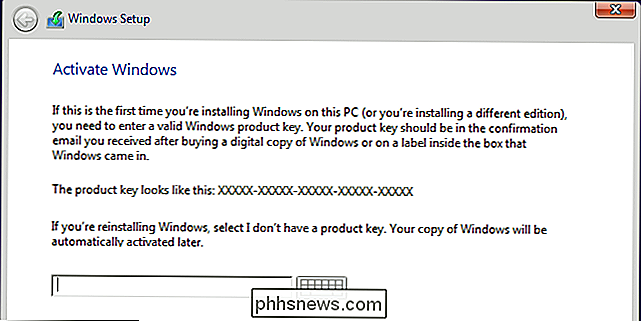
RELACIONADO: Aún puede obtener Windows 10 de forma gratuita con Windows 7, 8 u 8.1 Clave
Si ya no puede utilice la herramienta "Obtener Windows 10" para actualizar desde Windows 7, 8 o 8.1, aún es posible descargar medios de instalación de Windows 10 de Microsoft y luego proporcionar una clave de Windows 7, 8 u 8.1 cuando la instale. Probamos este método una vez más el 5 de enero de 2018, y todavía funciona.
Windows se pondrá en contacto con los servidores de activación de Microsoft y confirmará que la clave de la versión anterior de Windows es real. Si es así, Windows 10 se instalará y activará en su PC. Su PC adquiere una "licencia digital" y puede continuar usando y reinstalando Windows 10 en el futuro. Si se dirige a Configuración> Actualización y seguridad> Activación después de instalar Windows de esta manera, verá las palabras "Windows se activa con una licencia digital".
Microsoft no ha comunicado lo que está sucediendo aquí, o si bloqueará este método en el futuro. Pero todavía funciona en este momento. Incluso si Microsoft bloquea este truco en el futuro, su PC mantendrá su licencia digital y Windows 10 permanecerá activado.
Reinstale Windows 10 si ya ha actualizado
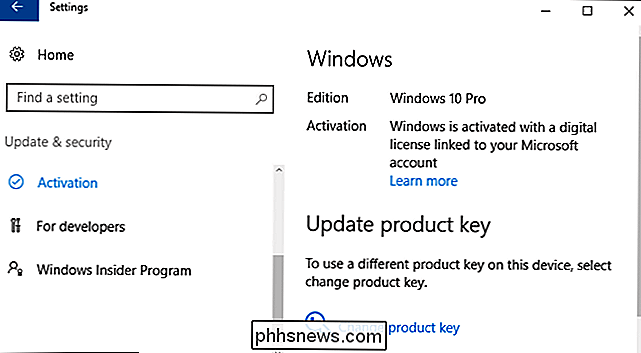
RELACIONADO: Cómo usar su Windows gratuito 10 Licencia después de cambiar el hardware de su PC
Si ha aprovechado cualquier oferta de actualización gratuita, ya sea la oferta de actualización gratuita original durante el primer año, la oferta de accesibilidad o instalando Windows 10 y proporcionando una clave para un candidato elegible anterior versión de Windows: puede continuar "obteniendo Windows 10 gratis" en el mismo hardware.
Para hacerlo, simplemente descargue los medios de instalación de Windows 10 e instálelos en esa computadora. No proporcione ninguna clave durante el proceso de instalación. Se debe activar automáticamente después de contactarse con los servidores de Microsoft.
Claro, solo puede hacer esto si ya se actualizó a Windows 10, pero puede continuar instalando Windows 10 gratis en la misma computadora en el futuro, incluso si usted reemplaza su disco duro u otros componentes. El nuevo asistente de activación en la Actualización de aniversario de Windows 10 incluso lo ayudará a solucionar los cambios de hardware y reasociar la licencia digital con la PC correcta.
Omita la clave e ignore las advertencias de activación
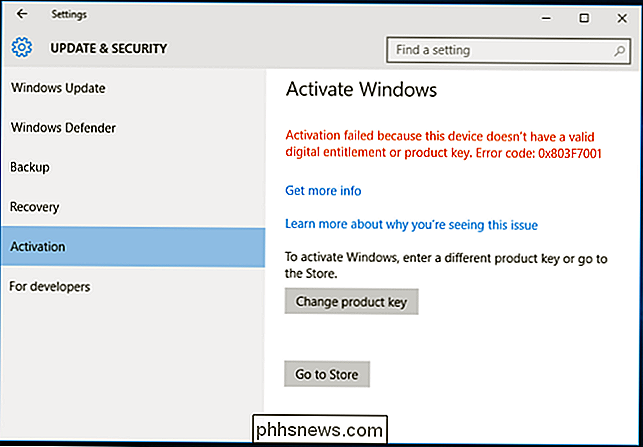
RELACIONADO: No necesita una clave de producto para instalar y usar Windows 10
Este es el verdadero secreto: no necesita proporcionar una clave de producto para instalar Windows 10. Puede descargar medios de instalación de Windows 10 de Microsoft e instalarlos en una PC, en Boot Campamento en una Mac, o en una máquina virtual sin proporcionar una clave de producto. Windows continuará funcionando con normalidad y podrá hacer prácticamente lo que desee.
Windows 10 no dejará de molestarle para activarlo y no le permitirá cambiar ninguna de las opciones en Configuración> Personalización, pero de lo contrario funcionará perfectamente. No es algo que necesariamente desee hacer en su computadora principal, pero es una forma muy conveniente de configurar una máquina virtual rápida, probar Windows 10 en una PC o instalar Windows 10 en Boot Camp. Incluso puede pagar para actualizar a una versión legal y activada de Windows 10 desde su sistema Windows 10 no activado después de instalarlo.
Esto no está técnicamente permitido por las pautas de Microsoft, pero han diseñado específicamente Windows para que funcione de esta manera . Si Microsoft no quiere que la gente lo haga, es gratis cambiar Windows para bloquear esto en el futuro, y podría ser. Pero Windows ha funcionado de esta manera durante años. Esto incluso fue posible con Windows 7.

También puede dirigirse al sitio web de Microsoft y descargar una versión de evaluación de 90 días de Windows 10 Enterprise. Continuará trabajando durante 90 días, unos tres meses. Está diseñado para que las organizaciones evalúen Windows 10 Enterprise.
Esta copia de evaluación incluye las características adicionales integradas en Windows 10 Enterprise, por lo que también es una forma conveniente de probar estas funciones de Enterprise. Sin embargo, puede actualizar cualquier edición de Windows 10 a la edición Enterprise si tiene una clave.
Desafortunadamente, otras ofertas gratuitas, como la oferta de accesibilidad de Microsoft, ya han terminado. Pero estos métodos deberían cubrirlo bastante bien.
Por supuesto, también puede comprar una PC nueva que viene con Windows 10. No es realmente gratis porque el fabricante tiene que pagar la licencia de Windows. Pero, si está buscando actualizar desde Windows 7, 8 o 8.1, tiene mucho más sentido comprar una computadora nueva que viene con Windows 10 por unos cientos de dólares en lugar de gastar $ 120 en una licencia de Windows 10 Home para actualizar una PC vieja. Los fabricantes de PC obtienen un buen precio y pagan menos de lo que los usuarios de Windows hacen por esas licencias.

Cómo verificar la versión de su BIOS y actualizarla
Probablemente no deba actualizar su BIOS, pero a veces es necesario. Aquí le mostramos cómo verificar qué versión de BIOS está usando su computadora y cómo actualizar esa nueva versión de BIOS en su placa base de la manera más rápida y segura posible. RELACIONADO: ¿Necesita actualizar el BIOS de su computadora?

Cómo no dejar caer su teléfono
El vidrio ha vuelto, bebé. Y el vidrio está de vuelta para la espalda. La mayoría de los nuevos teléfonos de gama alta de este año, como el iPhone X y el Galaxy S9, tienen pantallas y respaldos de vidrio. Esto podría significar costosas reparaciones, así que volvamos a lo básico y veamos cómo no soltar tu teléfono.



